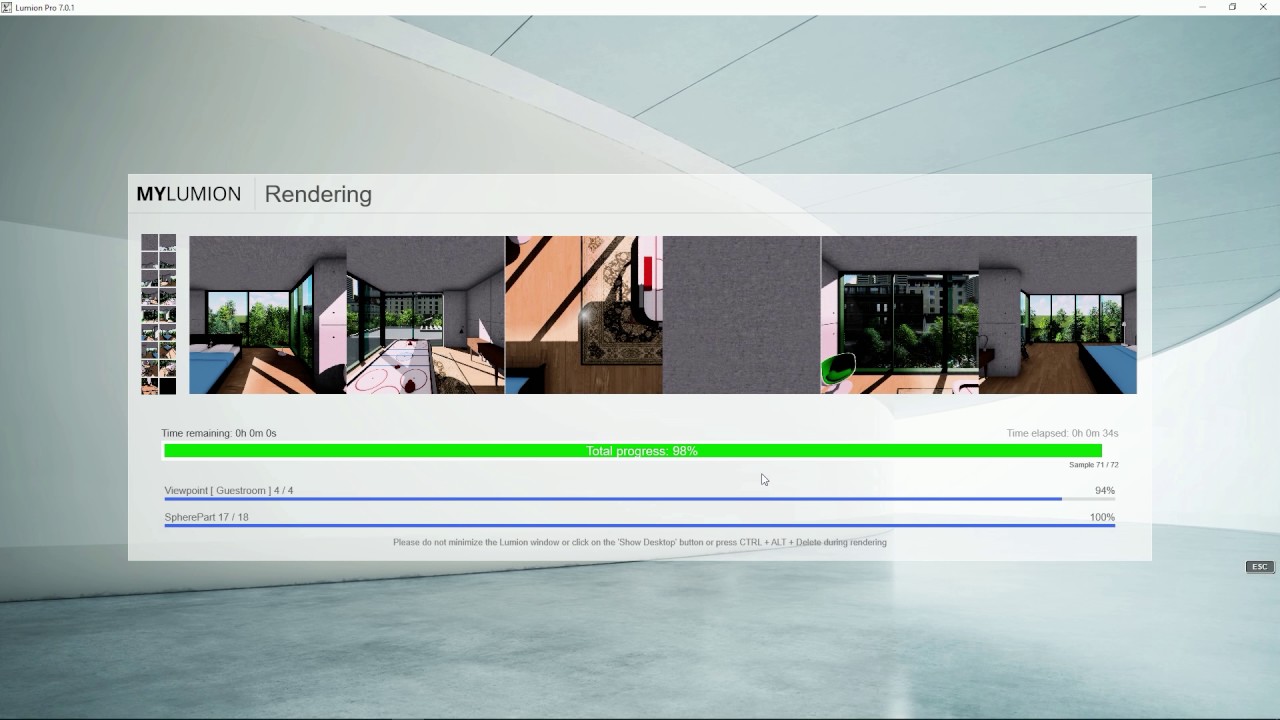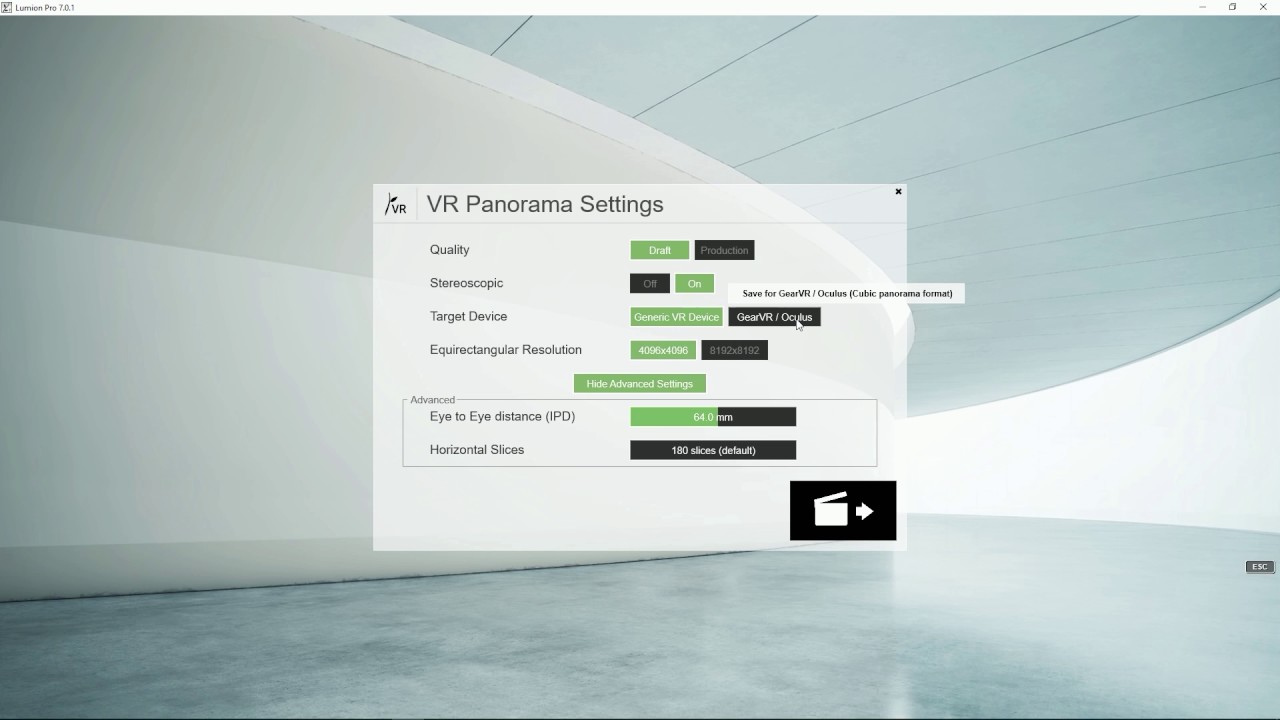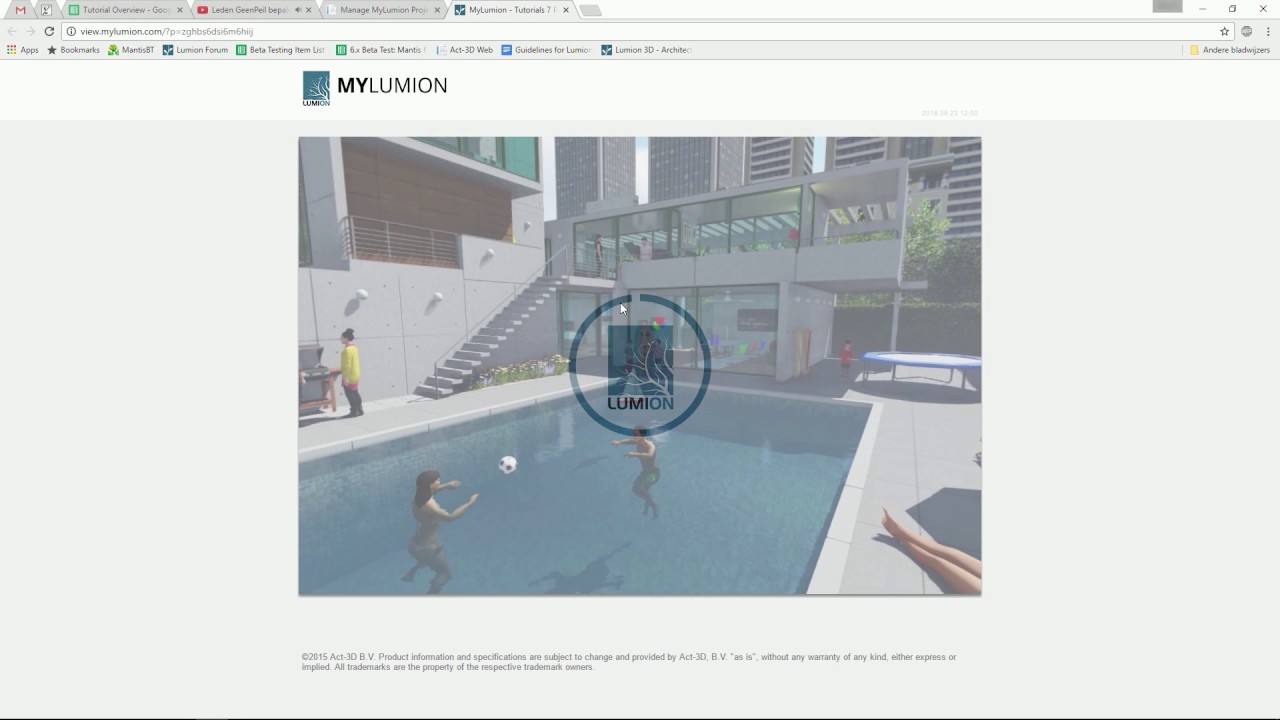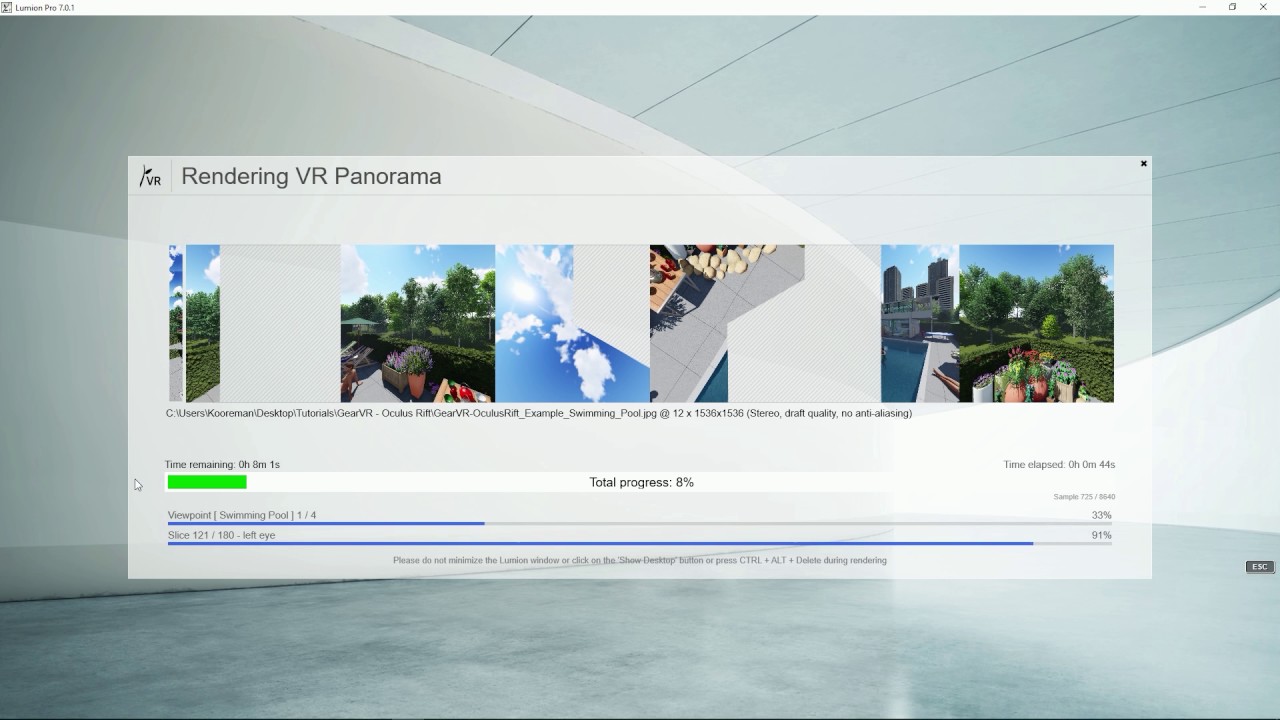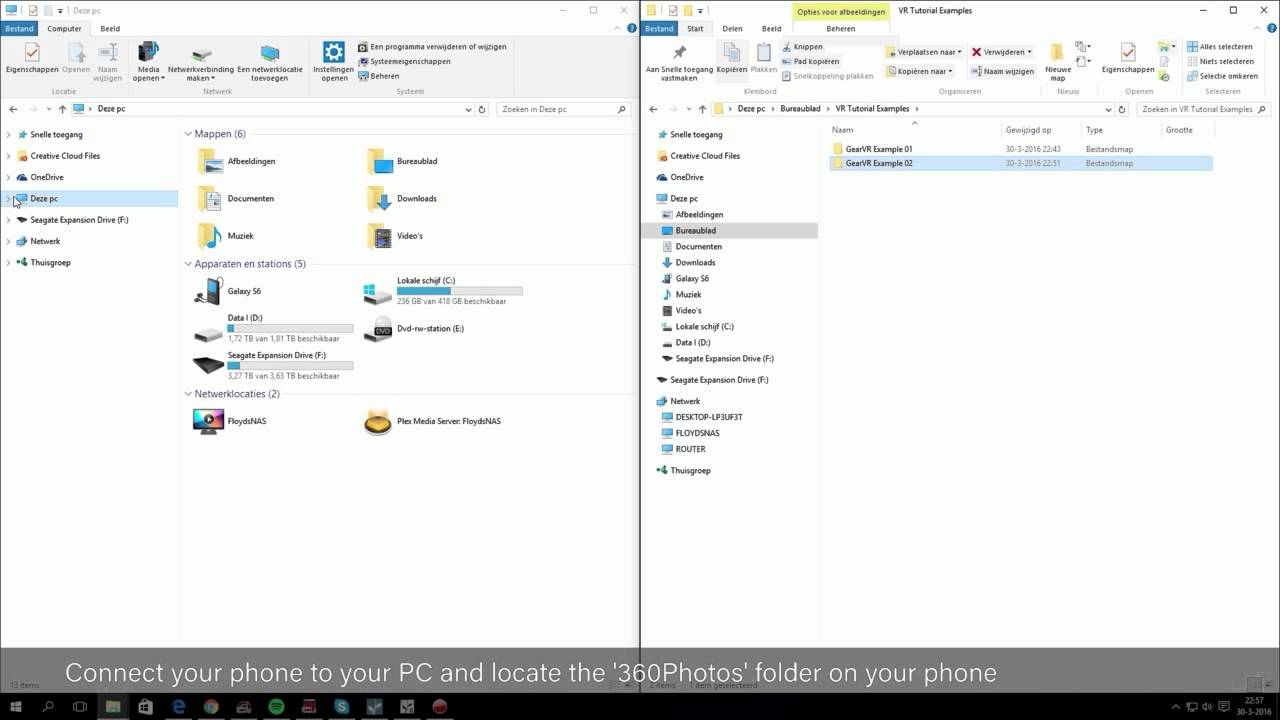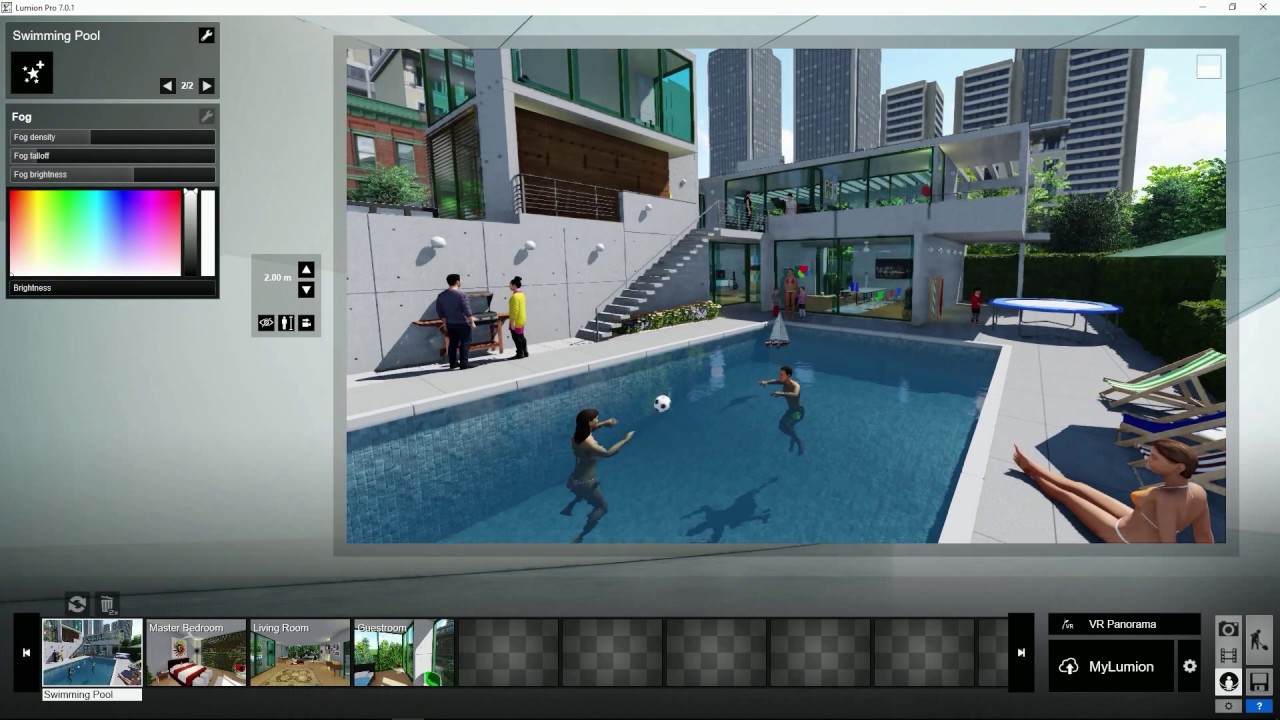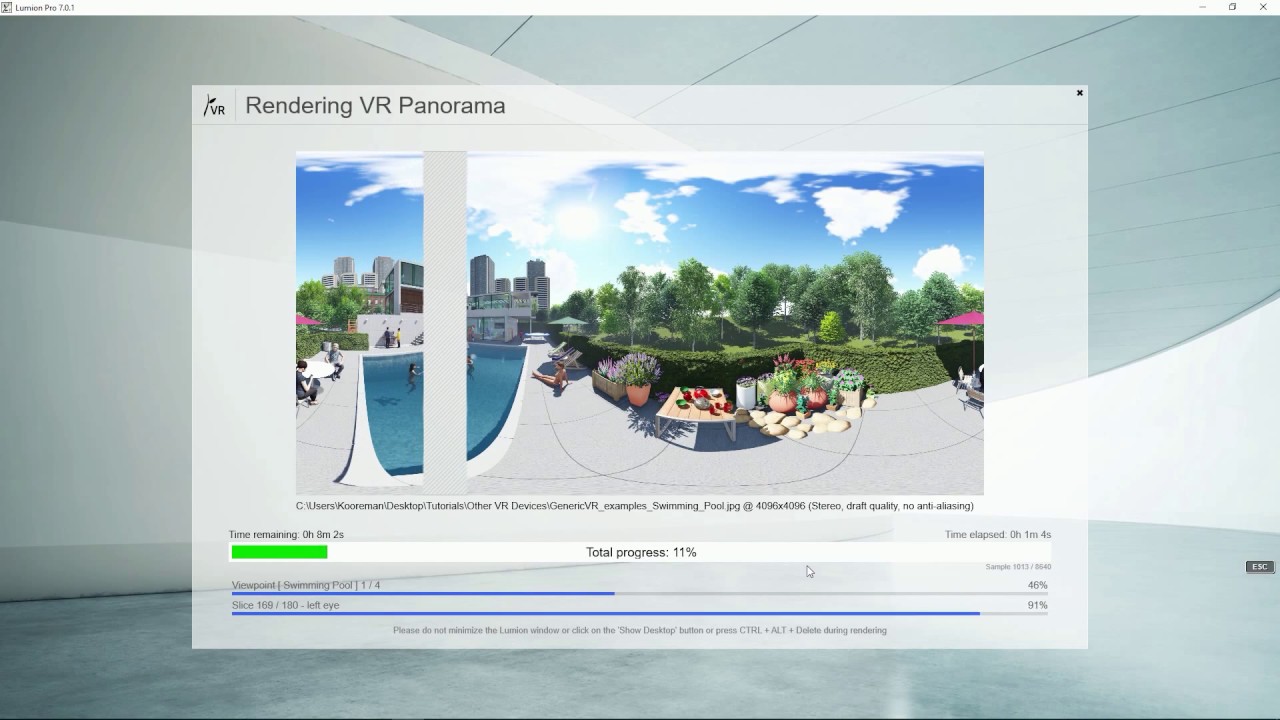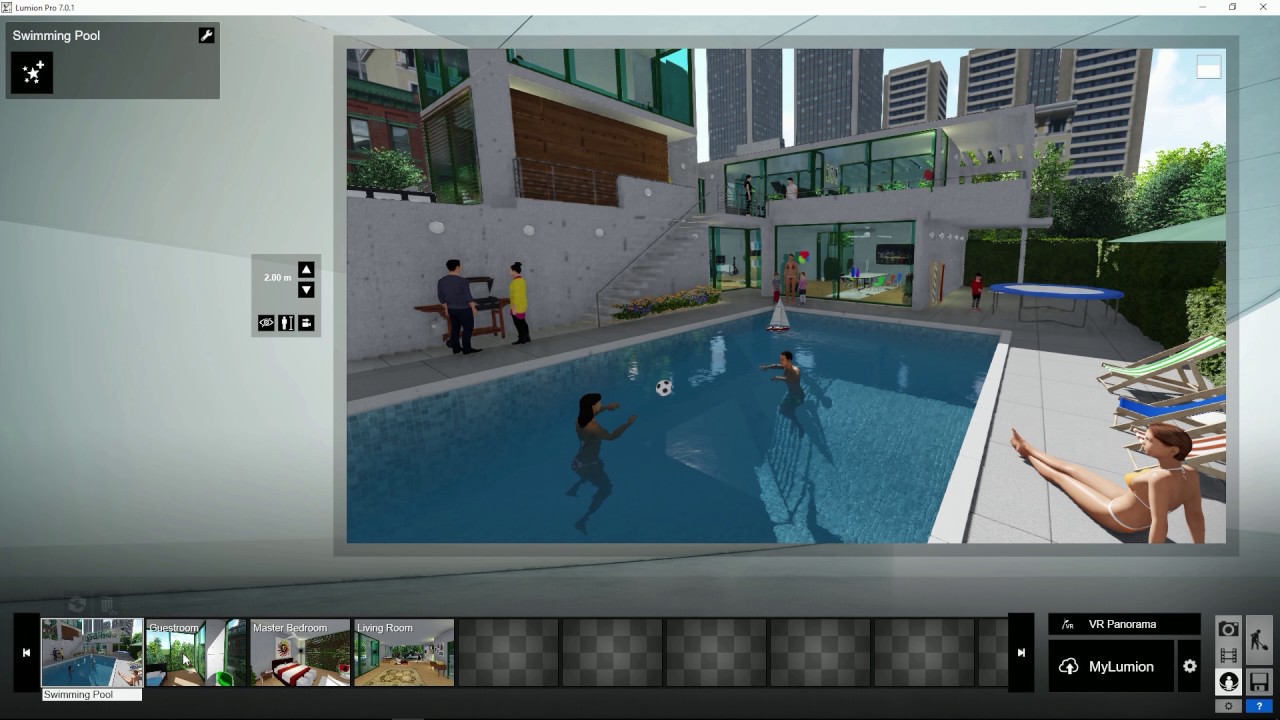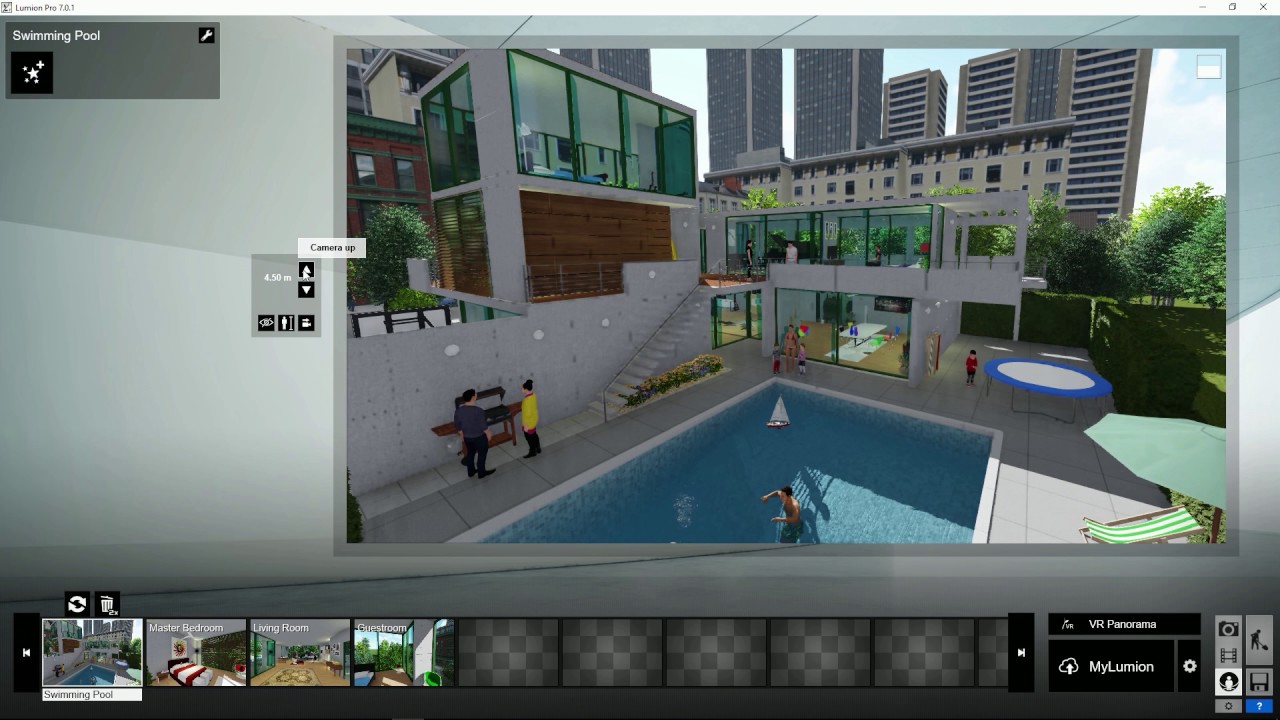-
パノラマモード:MyLumionへのレンダリングとアップロード(Lumion7 series)
MyLumionをレンダリングしてアップロードする方法をご紹介します。 オンラインでプロジェクトを表示して共有します。
-
パノラマモード:VRパノラマの詳細設定(Lumion7 series)
VRパノラマの高度なレンダリング設定についてご紹介します。 カスタムの眼間距離(IPD)を設定し、水平スライスの量を調整します。 スライス数を増やすとレンダリング時間が長くなります。
-
パノラマモード:MyLumionの管理(Lumion7 series)
Webポータルを通じてMyLumionを管理します。アップロードしたプロジェクトの編集や削除、共有が可能です。
-
パノラマモード:Gear VRとOculus Rift用レンダリング(Lumion7 series)
GearVRまたはOculus Riftヘッドセットで表示できる360 VRパノラマのレンダリング方法をご紹介します。
-
パノラマモード:Gear VR パノラマをスマホへコピー
Gear VRパノラマをスマホへコピーする方法をご紹介します。
-
パノラマモード:Oculus Riftでの表示方法
レンダリングしたVRパノラマを見るにはOculus Riftを使用します。 Oculus 360 photosアプリをダウンロードし、レンダリングをOculus Photosフォルダにコピーしてから、Oculus 360 photosアプリを起動します。
-
パノラマモード:パノラマ画像へのエフェクト追加(Lumion7 series)
MyLumionとVR用の360パノラマにエフェクトを追加する方法をご紹介します。 全エフェクトがパノラマに利用できるわけではありません。
-
パノラマモード:汎用VRデバイス用レンダリング(Lumion7 series)
360 VRパノラマをレンダリングして、一般的なVRデバイスで表示したり、他のビューアで使用したりできます。
-
パノラマモード:パノラマ視点の並べ替え(Lumion7 series)
パノラマのビューポイントを好きな順番に並べ替えます。
-
パノラマモード:パノラマカメラ機能の追加(Lumion7 series)
他の視点の表示を有効にしたり、カメラの目線を水平に設定したり、カメラ高さの変更、カメラを1.6mの目線に合わせることが出来ます。
- 1
- 2